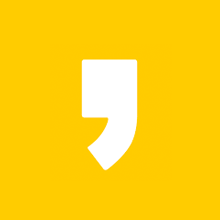안녕하세요. 교통이대리입니다.
교통도면작업시 자주 사용하는 오토캐드 명령어 팁을 소개하려고 합니다.
이번에는 객체를 복사하는 방법에 대해 알아보겠는데요.
일반적으로 사용하는 복사 Copy 방법과, 일정거리 간격을 띄워 복사하는 Offset, 대칭적으로 복사하는 Mirror 등 다양한 방법을 적절하게 사용하는 응용법까지 알아보겠습니다.

■ 객체 복사하는 방법 COPY, OFFSET, MIRROR
○ 기본적인 복사방법 COPY(단축키 : CO)
기본적으로 컴퓨터를 사용할때 복사는 'Ctrl+C', 붙여넣기 'Ctrl+V'를 사용하는데요. 오토캐드상에서도 복사는 'Ctrl+C', 붙여넣기 'Ctrl+V'는 사용이 가능합니다.
하지만 객체를 정확한 수치를 적용해서 원하는 곳에 복사를 하기 위해서는 명령어 : COPY, 단축키 : CO를 이용해서 복사를 하고, 블록, 텍스트 등 거의 모든 종류의 객체가 COPY를 통해 복사가 가능합니다.
명령어 COPY(단축키 : CO) > 기본점 지정 > 두번째 점 지정 : 수치입력가능



하지만 이렇게 차로를 그린다고 하면 명령어 COPY를 사용하시는 것보다 명령어 OFFSET을 이용하면 더 간편하게 객체를 복사하실 수 있습니다.
○ 간격띄우기를 통한 복사방법 OFFSET(단축키 : O)
일정한 수치를 적용해서 간격을 띄우는 방법은 명령어 OFFSET을 이용하는게 간편한 방법입니다. 다만, 블럭, 텍스트와 같이 OFFSEST이 안먹히는 객체들도 있습니다. 이럴때 위에 COPY를 사용하시면 됩니다.
명령어 OFFSET(단축키 : O) > 간격띄우기 거리 지정 > M 입력하면 다중 OFFSET 가능


○ 객체 대칭으로 복사방법 MIRROR(단축키 : MI)
마지막으로 객체를 대칭으로 복사하는 방법입니다. 명령어 그대로 거울처럼 복사가 되고, 단순히 객체를 대칭으로 만들고 싶을 때 원본객체를 지우는 것도 가능합니다.
객체 선택 후 명령어MIRROR(단축키 : MI)입력(명령어 입력후 객체를 선택하셔도 상관없습니다.)

대칭선의 첫 번째 점 지정 > 대칭선의 두 번째 점 지정 > 원본객체 지우기 선택 (N)



이처럼 COPY, OFFSET, MIRROR를 적절하게 사용하시면 이용하시면 반복되는 객체들을 편리하게 그릴 수 있습니다.